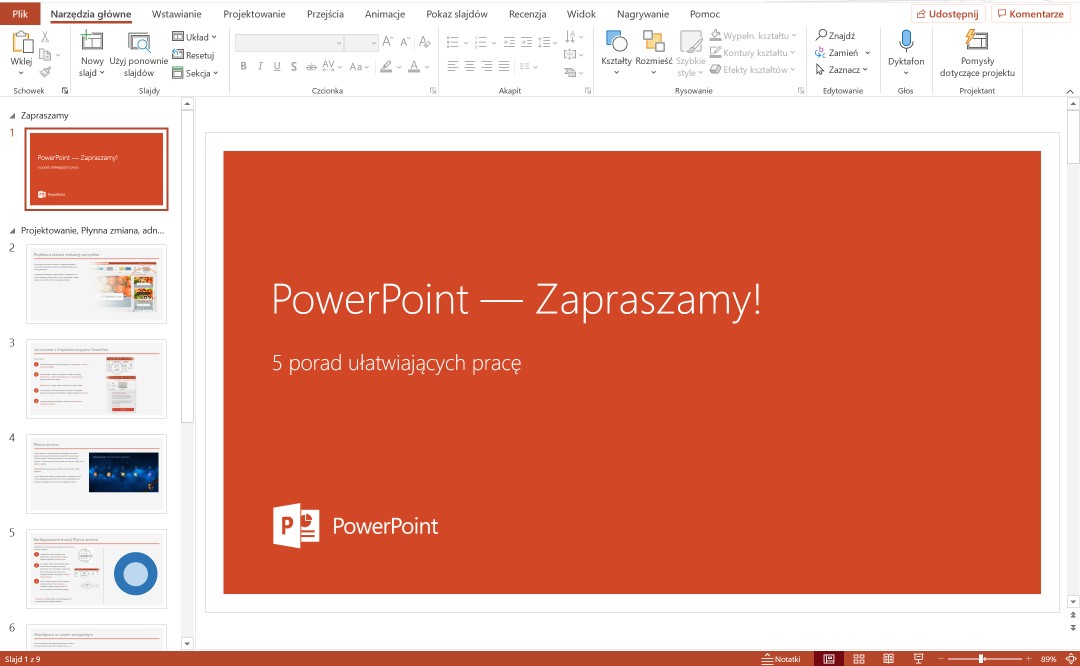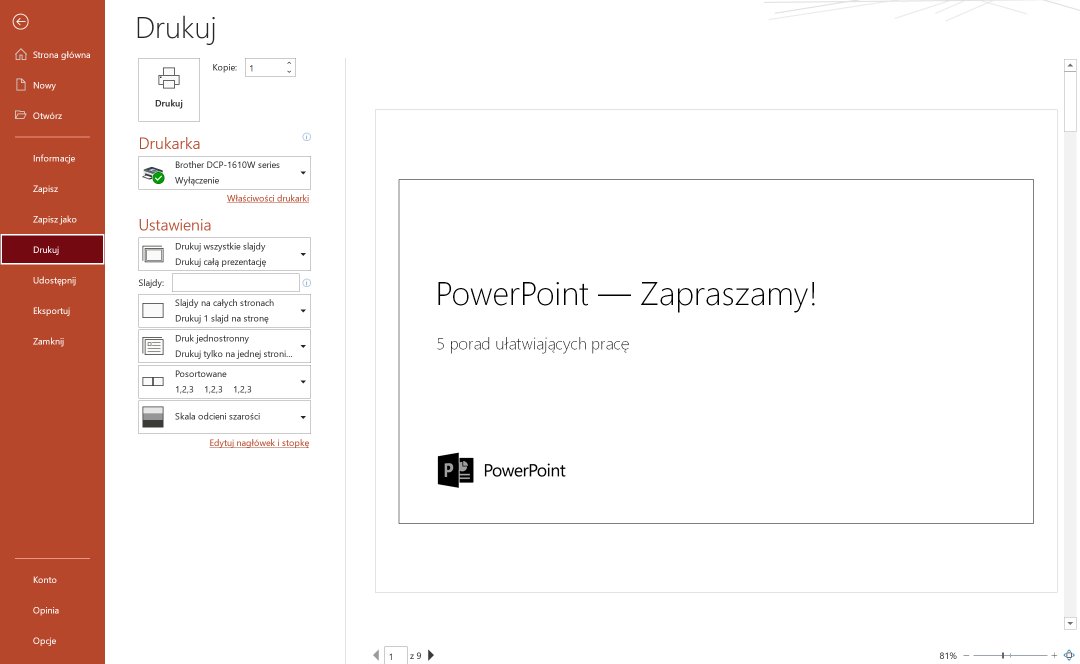Możliwość wyświetlania prezentacji za pomocą projektora znacząco ułatwia pracę wielu osobom. Zdarzają się jednak sytuacje, w których poza cyfrowym plikiem, potrzebna jest nam także fizyczna forma prezentacji. Każdy program służący do tworzenia i obsługi slajdów daje możliwość przeniesienia treści na papier lub inny nośnik, warto jednak pamiętać, że możemy zrobić to na kilka sposobów. Jak wydrukować prezentację? Poniżej zamieszczamy garść sprawdzonych wskazówek.
Programy do tworzenia prezentacji to niezwykle funkcjonalne narzędzia. Mając do dyspozycji odrobinę kreatywności i doświadczenia, w kilka chwil stworzymy piękne slajdy, które zostaną wyświetlone za pomocą rzutnika. Zdarza się jednak, że cyfrową prezentację musimy sprowadzić do formy fizycznej. W wielu szkołach, konieczne jest przedłożenie do oceny prezentacji wydrukowanej na papierze. Zdarza się też, że przed przeprowadzeniem prezentacji, ta musi zostać zatwierdzona przez przełożonego. Także wtedy przyda się papierowy wydruk. Programy obsługujące slajdy dają nam szerokie możliwości w kwestii drukowania. Warto poznać je nieco bliżej, by móc maksymalnie dostosować naszą pracę do indywidualnych wymogów.
Drukowanie kilku slajdów na jednej stronie
Zależnie od przeznaczenia fizycznej kopii prezentacji, zawartość slajdów możemy wydrukować na wielu stronach (każdy slajd na jednym arkuszu) lub na jednej kartce. Chcąc wydrukować materiał poglądowy, warto skorzystać z drugiej z wymienionych opcji. Jak to zrobić? Omówimy to na przykładzie programu MS PowerPoint – najpopularniejszego narzędzia do tworzenia prezentacji.
Aby móc umieścić kilka slajdów na jednej stronie, wystarczy otworzyć menu drukowania (Plik/Drukuj lub kombinacja klawiszy Ctrl+P). W zakładce Ustawienia wybieramy opcję Układ wydruku, a następnie – funkcję drukowania materiałów informacyjnych. Teraz możemy wybrać liczbę slajdów i ich układ na stronie.
Drukowanie konspektu i slajdów z notatkami
W trakcie prowadzenia prezentacji, wielu prelegentów pomaga sobie w pracy, korzystając z konspektu slajdów i własnych notatek. Pomoc w postaci wydruku pozwala błyskawicznie przypomnieć sobie kluczowe punkty prezentacji. Inny scenariusz – po zakończonej prezentacji, słuchacze często otrzymują materiały z notatkami prelegenta. Nie musisz jednak tracić czasu na tworzenie oddzielnych treści, bo możesz dodawać je na bieżąco w trakcie opracowywania slajdów. Wystarczy wybrać funkcję Notatki w programie MS PP.
Aby wydrukować tekst z notatkami, w menu Drukuj rozwijamy pozycję Slajdy na całych stronach, a następnie – Układ wydruku i Strony notatek. W ten sposób, wydrukujemy notatki wraz z miniaturami slajdów.
Aby móc wydrukować wyłącznie notatki, miniatury trzeba usunąć ręcznie. Żeby to zrobić, wybieramy zakładkę Widok, Strona notatek. Następnie, usuwamy miniatury z poszczególnych stron, zaznaczając je i wciskając przycisk Delete. Bez obaw, spowoduje to jedynie usunięcie miniatur, nie całych slajdów. Teraz, pozostaje nam jedynie wydrukować naszą pracę, wybierając w opcjach drukowania pozycje: Slajdy na całych stronach, Układ wydruku i Strony notatek.
Przydatną funkcją, która może znacząco ułatwić prowadzenie prezentacji, jest możliwość wydrukowania samego konspektu pracy, czyli treści bez materiałów graficznych. Aby to zrobić, w menu Układ wydruku wybieramy opcję Konspekt. Po zainicjowaniu procesu drukowania, na kartkach znajdzie się sam tekst ze slajdów, bez żadnych elementów, które mogłyby rozpraszać uwagę osoby przemawiającej lub prowadzącej prezentację.
Na czym wydrukować slajdy?
Odpowiedź na postawione wyżej pytanie wydaje się oczywista na papierze. Zdarzają się jednak sytuacje, w których standardowe arkusze nie są właściwym nośnikiem. Technologia gna do przodu, ale w wielu miejscach wciąż jeszcze używa się grafoskopów, czyli tzw. rzutników pisma, które do wyświetlania treści na ekranie projekcyjnym wymagają slajdów wydrukowanych na specjalnej folii.
O ile drukowanie slajdów na folii nie jest trudniejsze niż na tradycyjnym papierze, to nie można zapomnieć, że w tym przypadku nośnik należy dobrać do typu urządzenia drukującego. Drukarki atramentowe są mniej wymagające w tym temacie. “Laserówki” mogą natomiast współpracować jedynie z dedykowaną folią. Wynika to z faktu, że w tego typu modelach utrwalanie wydruku następuje w warunkach bardzo wysokiej temperatury (różnej dla wydruków monochromatycznych i kolorowych). Jeżeli użytkownik zastosuje nieodpowiednią folię, ryzykuje jej stopienie, a to w konsekwencji może doprowadzić do trwałego uszkodzenia drukarki lub nawet pożaru.
Wytrzymałość termiczna nie jest jedynym parametrem materiału, na który należy zwrócić uwagę. Kolejna rzecz, o której trzeba pamiętać, to grubość folii (wyrażana w mikronach). Każdy producent urządzeń drukujących określa maksymalną grubość nośnika obsługiwanego przez dany model. Chcąc uniknąć problemów, nie należy przekraczać wartości granicznej (informację na ten temat można znaleźć w instrukcji obsługi drukarki). Zależnie od własnych potrzeb, wymieramy folię matową lub błyszczącą.